Çoğu zaman, bilgisayarınıza herhangi bir yazılım indirmek istemediğiniz için PDF'den filigranı çevrimiçi olarak kaldırmanız gerekebilir ancak ihtiyacınız olan yöntemi bulamayabilirsiniz. Çünkü filigranları sizin için kaldırabileceğini söyleyen çok fazla çevrimiçi araç var, ancak bunları kullanırken gereksinimlerinizi karşılayamadıklarını görebilirsiniz. Bu nedenle, bu kılavuz size yardımcı olacak üç çevrimiçi aracı kapsayacaktır içinde bulunduğunuz herhangi bir senaryo için PDF'lerden filigranları etkili bir şekilde kaldırın. Bunları tek tek kontrol edebilir, ardından ihtiyacınız olanı seçebilirsiniz.
Filigranı PDF'den çevrimiçi olarak başarıyla kaldıramamanız durumunda. Çevrimdışı bir PDF filigran kaldırıcı olan UPDF'yi tanıtıyoruz. UPDF'yi indirmek ve doğrudan test etmek için aşağıya tıklayabilirsiniz.
Windows • macOS • iOS • Android %100 güvenli
Bölüm 1. PDF'den Filigranı pdfFiller ile Çevrimiçi Ücretsiz Kaldırın
pdfFiller kullanıcıların PDF'lerdeki filigranları ücretsiz olarak kaldırmasına yardımcı olan çevrimiçi bir araçtır. Farklı filigran türlerini kolayca kaldırabileceği birçok farklı özelliğe sahiptir. Metin filigranlarını kaldırmak için metin özelliklerini kullanabilir, metni kapsamayan filigranları kaldırmak için görüntü özelliklerini, karartmayı ve silmeyi kullanabilirsiniz. Ancak hangi yöntemi kullanırsanız kullanın PDF dosyasındaki metinleri kaplayan filigranları kaldıramazsınız.
Bununla birlikte, pdfFiller'ın ücretsiz sürümünde bazı sınırlamalar vardır, kayıt olmadan düzenleme PDF'sini indirmenize izin vermez. PDFfiller'ı kullanmak için 25MB veya 250 sayfayı aşan bir PDF dosyası yükleyemezsiniz. Şimdi, bu aracın yardımıyla çevrimiçi olarak bir PDF'den filigranı nasıl kaldırabileceğinizi anlayalım:
Adım 1: Tarayıcınızda pdfFiller aracını arayın ve "Cihazdan seç" düğmesine basın. Gerekli PDF'yi bir filigran ile içe aktarın.

Adım 2: Filigran aşağıdaki gibi bir metin ise, imleci filigranın üzerine getirebilir ve küçük "Kalem" simgesine basabilirsiniz. Ardından, filigranı kaldırmak için "Sil" simgesine basın. Filigran kaldırıldığında, son olarak "Bitti" düğmesine basın.
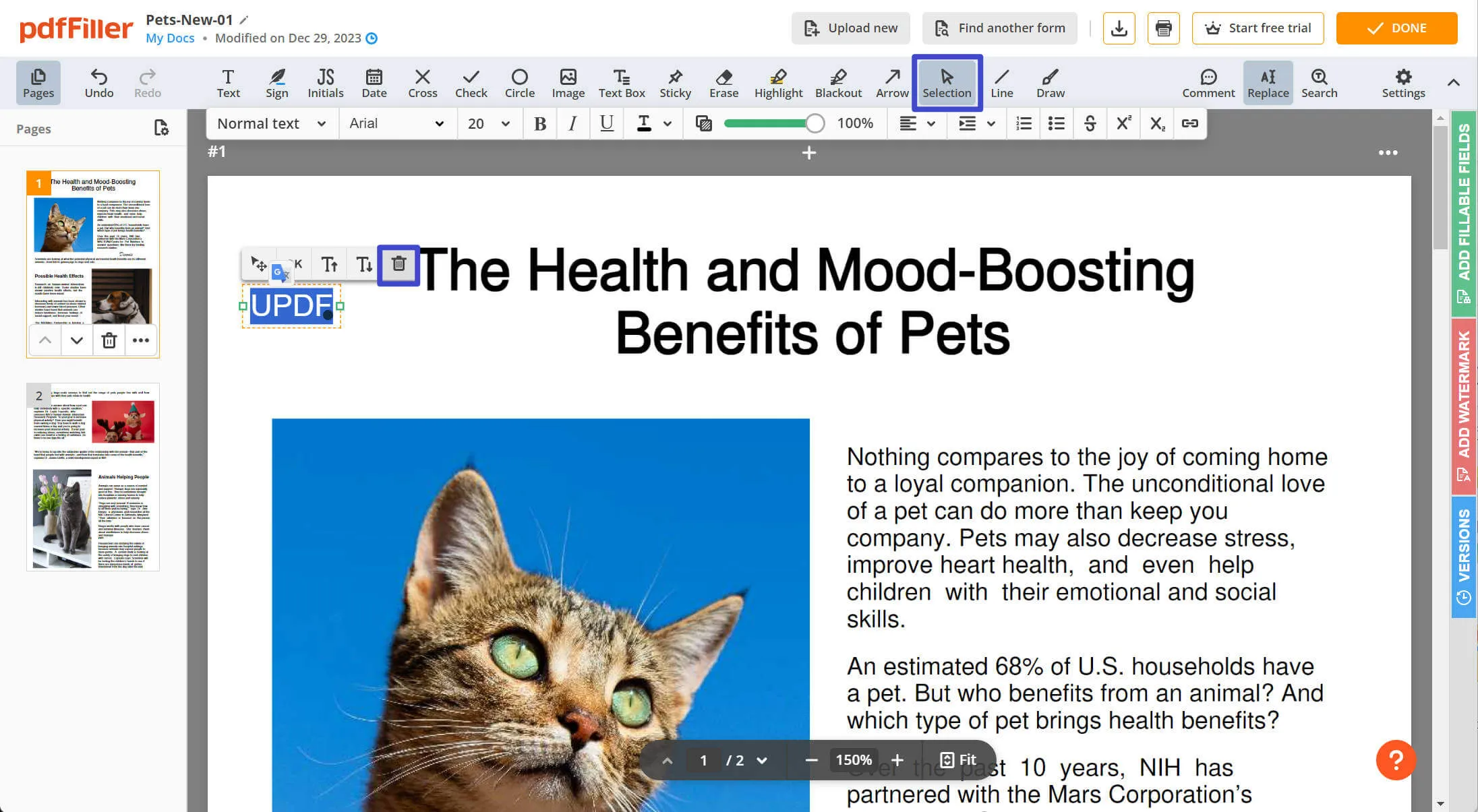
Alternatif olarak, beyaz arka plandaki filigranı kaldırmak için siyah dikdörtgeni çizmek üzere "Sil "i, filigranı açık siyah arka planda kapatmak için "Karartma "yı kullanabilir veya bunları kaldırmak için eskisini kapatmak üzere filigranınızı eklemek için görüntü özelliğini kullanabilirsiniz. İşlem tamamlandığında, "Kaydet "e tıklayın ve PDF dosyanızı indirmek için kaydolun.
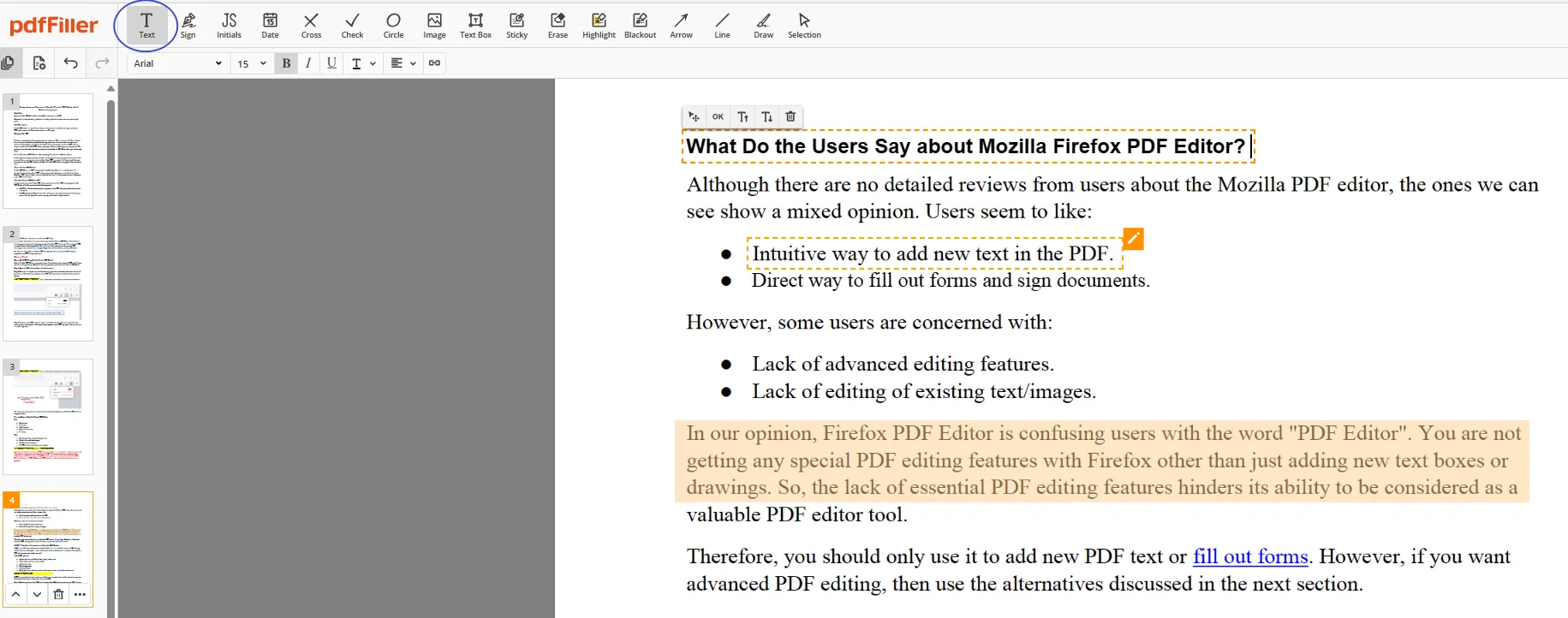
Ayrıca Okuyun: PDF'den Brainrot'a: Bilmeniz Gereken Her Şey
Bölüm 2. Soda PDF Online ile PDF'den Çevrimiçi Filigranı Kaldırın?
Soda PDF çevrimiçi sürümü olan güçlü bir PDF editörüdür. Kullanıcıların PDF dosyalarında gerekli değişiklikleri yapmalarını sağlayan çok basit ve kullanımı kolay bir arayüze sahiptir. Bu aracı çevrimiçi olarak kullanırken, kullanıcılar filigranları gerekli PDF belgelerinden kolayca kaldırabilir. Ancak, bunu kullanarak filigranı yalnızca bir şekil ekleyerek kaldırabilirsiniz. Bu PDF filigran kaldırıcıyı çevrimiçi ücretsiz olarak kullanmak için aşağıdaki ayrıntılı adımlara bir göz atın:
Adım 1: Soda PDF editörünün resmi sitesini keşfedin ve ana ana sayfadan "Dosya Seç" seçeneğine dokunun. Filigranı kaldırmak istediğiniz dosyayı çevrimiçi PDF hizmetine aktarın.

Adım 2: Bunu takiben, üst çubuktaki "Şekil" seçeneğine dokunun ve "Kare" simgesini seçin. Daha sonra, "Renk" i seçin ve "Dolgu" ve "Anahat" ile "Opaklık" ı PDF'nizin arka planıyla eşleşecek şekilde ayarlayın. Şimdi, filigranınızı kaldırmak için etrafına bir kutu çizin. İşiniz bittiğinde, PDF'yi filigransız kaydetmek için "İndir "e tıklayabilirsiniz.
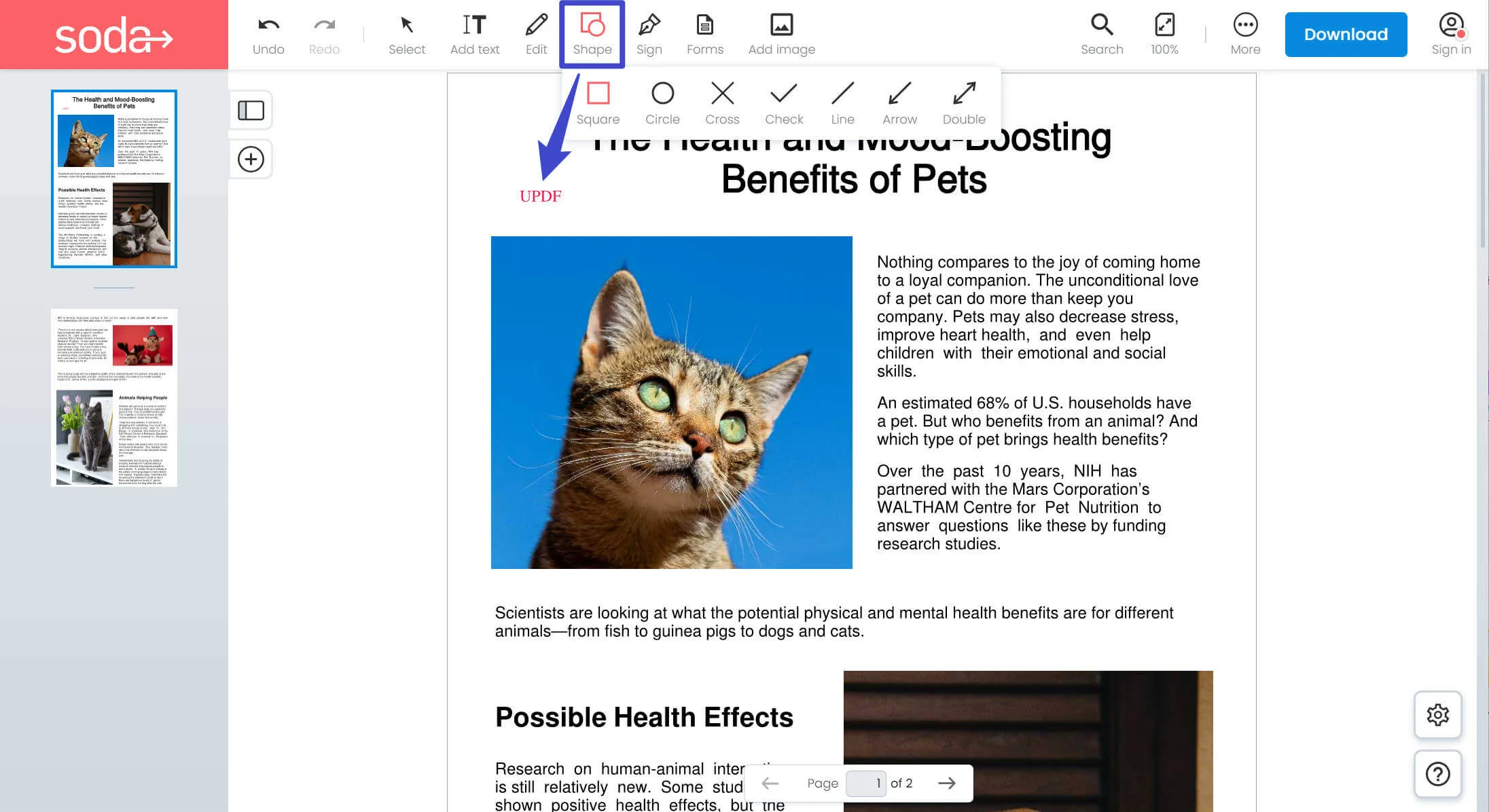
Ayrıca Okuyun: PDF Nasıl Karartılır? (Adım Adım)
Bölüm 3. Scanwritr ile PDF Filigranını Çevrimiçi Ücretsiz Kaldırın
PDF filigranlarını çevrimiçi olarak ücretsiz kaldırmak için Scanwritr programını da kullanabilirsiniz. PDF dosyasının kenarındaki filigranları kırpmanıza yardımcı olacak bir kırpma özelliğine ve filigranı kapatmak için ihtiyacınız olan resmi kullanmanıza yardımcı olacak bir resim ekleme özelliğine sahiptir. Filigranı kaldırmak için "Silgi "yi de kullanabilirsiniz. Ancak kaydolmadan bunu yapamazsınız. PDF'den filigranı çevrimiçi olarak kaldırmak için bu aracın nasıl kullanılacağına ilişkin talimatlara odaklanalım:
Talimatlar: Bilgisayar tarayıcınızda Scanwritr web sitesini açın ve ana sayfadaki "Belgeyi seçmek için buraya tıklayın" seçeneğine dokunun. Bundan sonra, istediğiniz PDF belgesini araca aktarın ve metin filigranlarını kaldırmak için çizmek üzere "Silgi" simgesine dokunun. Bunun dışında, "Kırp" seçeneğine basın, filigranı kırpmak için panodaki noktayı ayarlayın veya filigranları kapsayacak bir resim yüklemek için "Resim Ekle" yi tıklayın.

Bölüm 4. UPDF ile Çevrimdışı PDF'den Filigran Kaldırma
PDF'lerdeki filigranları kaldırmak için kullanılan birçok çevrimiçi filigran kaldırma aracı, bazı önemli özellikleri kaçırabildikleri için genellikle önerilmez. Örneğin, tüm PDF dosyasını kapsayan filigranları kaldırmayabilirler. Bu nedenle, bu tür sorunlarla başa çıkmak için en iyi filigran kaldırma yazılımı olarak UPDF kullanmanızı öneririz. Bu araç, temel çevrimiçi araçlar gibi sınırlamalar içermez ve internette tamamen güvenilir değildir.
Buna ek olarak, bir belgeden filigranı birkaç dakika içinde kaldırmanın birden fazla yolu vardır. Kullanıcılar dosya, resim veya metin filigranlarını herhangi bir karmaşık işlem yapmadan kolayca kaldırabilir. Bu nedenle, filigranı kaldırmaya yönelik ayrıntılı talimatları anlamak için aşağıdaki adımlara bakın. Ancak bundan önce, tüm adımları kendiniz gerçekleştirmek için aşağıdaki düğmeyi kullanarak bu aracı indirin.
Windows • macOS • iOS • Android %100 güvenli
1. Yol Filigran Özellikleri ile PDF'den Filigran Kaldırma
Filigranları kaldırmanın ilk ve en kolay yolu, metin, resim ve dosya filigranlarını kaldırmanıza yardımcı olabilecek UPDF yerleşik filigran kaldırma özelliğini kullanmaktır. Aşağıda verilen ayrıntılı talimatları izleyerek bu yöntemi deneyin:
Talimatlar: İlk olarak, cihazınızdaki UPDF aracına erişin ve PDF'yi filigranla içe aktarmak için "Dosya Aç" seçeneğine dokunun. Sol taraftaki araç çubuğunda "Sayfa Araçları "na devam edin ve üst çubuktaki "Filigran "ı seçin. Daha sonra, sağ taraftaki panelde, her türlü filigranı anında kaldırmak için imleci "Sil" simgesinin üzerine getirin.
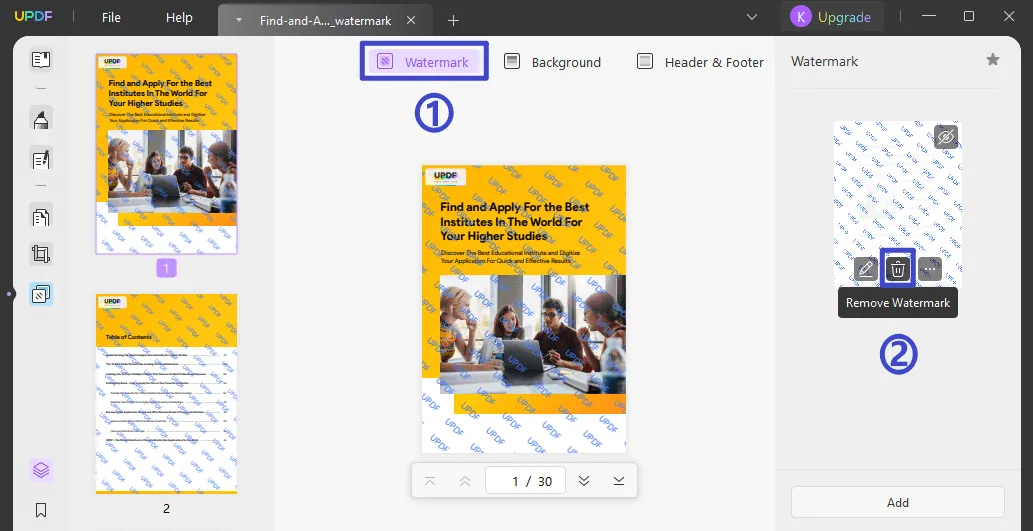
PDF'lerden filigranları kaldırmak için bu benzersiz ve basit işlemi görünce, UPDF'yi kullanmak isteyebilirsiniz. Bu aracı resmi web sitesinden veya aşağıda verilen indirme düğmesi aracılığıyla indirmeyi düşünün.
Windows • macOS • iOS • Android %100 güvenli
2. Yol Kırpma Yoluyla PDF'den Filigran Kaldırma
UPDF kullanarak PDF'lerden filigranı kaldırmanın bir başka yolu da belirli alanı kırpmaktır. Bunun için yönlendirilen adımları kolayca izleyin:
Adım 1: Filigranlı PDF'yi UPDF'de keşfettikten sonra, sol taraftaki menü çubuğuna gidin ve "Sayfaları Kırp" düğmesini seçin. Filigran içeren alanı hariç tutmak için kenarlıkları ayarlayın.
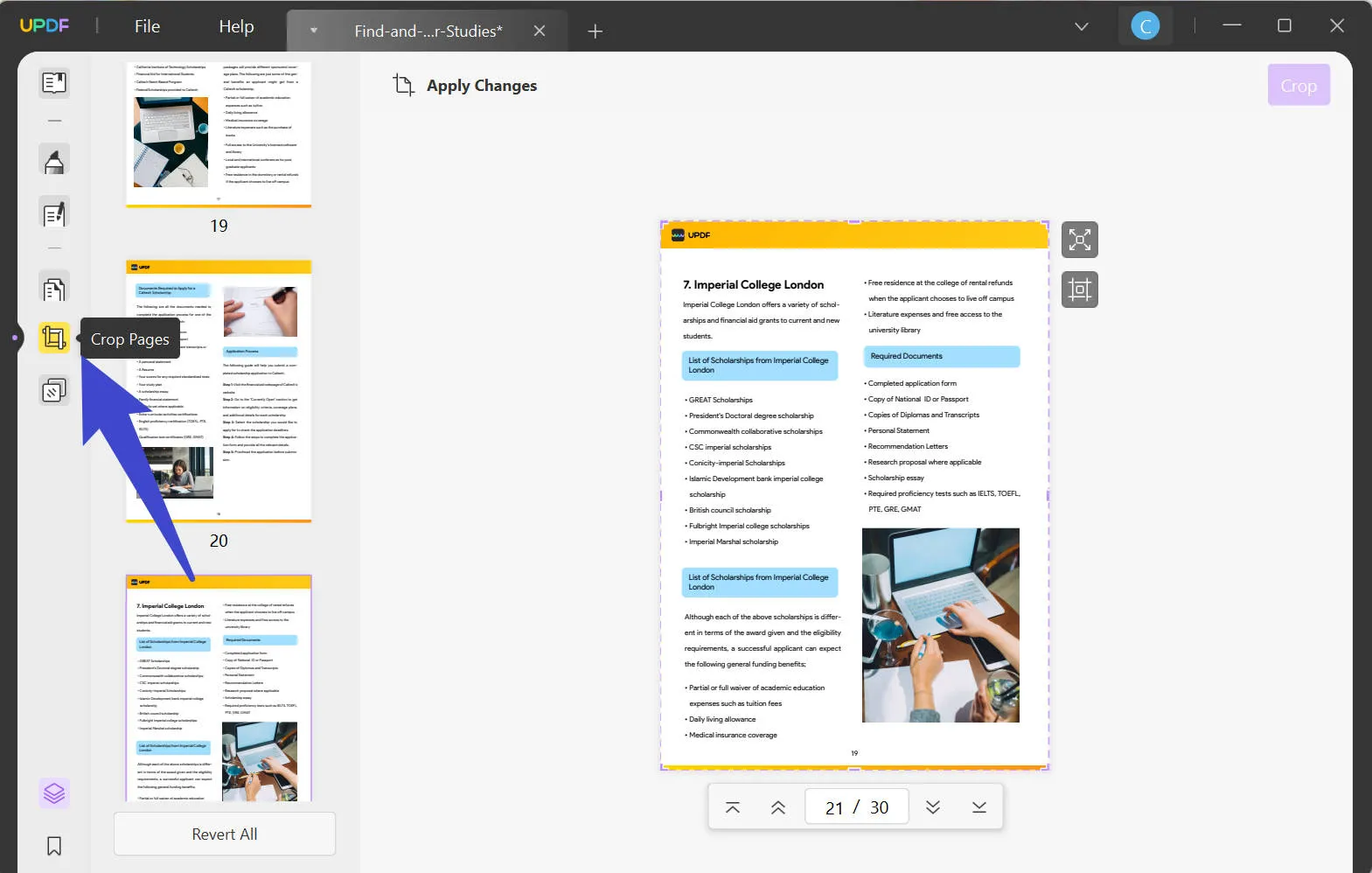
Adım 2: Gerekirse "Seçenekler" düğmesine eriştikten sonra "Kenar Boşluğu Kontrolleri "ni de yönetebilir ve "Kırpılan Sayfalar Boyutu "nu ayarlayabilirsiniz. Filigranı kolayca kırpmak için "Kırp" düğmesine dokunun.
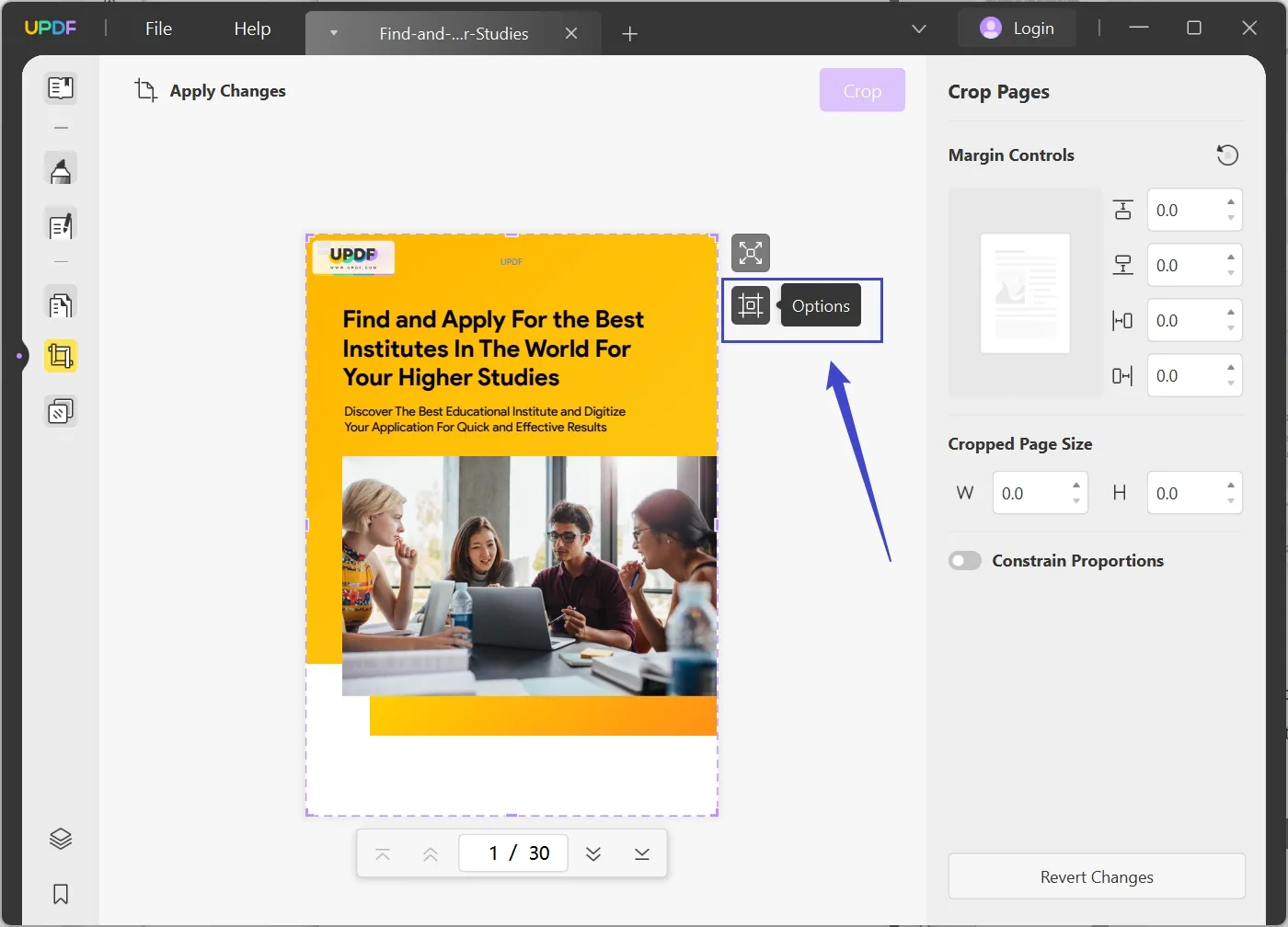
PDF'leri düzenlerken sorunsuz bir deneyim yaşamak istiyorsanız, UPDF'yi masaüstünüze yüklemeyi düşünün. İndir düğmesine tıklayarak kolayca bilgisayarınıza yükleyin.
Windows • macOS • iOS • Android %100 güvenli
Windows'ta PDF'ye Filigran Ekleme ve Kaldırma Video Eğitimi
UPDF hakkında daha fazla bilgi edinmek ister misiniz? Laptopmedia'dan UPDF için bu inceleme makalesini kontrol edebilirsiniz. Şaşıracağınıza eminiz.
Bölüm 5. Çevrimiçi PDF'den Ücretsiz Filigran Kaldırma Hakkında SSS
Q1. CamScanner filigranı PDF'den çevrimiçi olarak ücretsiz nasıl kaldırılır?
CamScanner filigranını kaldırmak oldukça basittir. Bunun için dosyanızı Google Drive'a yükleyin. Yüklenen dosyanın üzerindeki "Üç" noktaya dokunun ve "Google Docs ile Aç "ı seçin. Bu, dosyayı metin olarak açacaktır, yani filigran benzeri metni kolayca kaldırabilirsiniz.
Q2. Taslak filigran PDF çevrimiçi nasıl kaldırılır?
Taslak filigranı kaldırmak için FormatPDF aracını keşfetmeniz gerekecektir. Bu aracı kullanarak dosyayı açın ve üst çubuktaki "Seç" simgesini seçin. Bunu takiben, taslak filigranı tıklayın ve tamamen kaldırmak için "Sil" simgesine basın.
Q3. PDF'den görüntü filigranını çevrimiçi olarak nasıl kaldırırsınız?
Kullanıcıların web tarayıcılarında PDF Watermark Remover uygulamasını açmaları gerekecektir. "Dosyaları Seç" seçeneğine dokunun ve "Kaldırma Yöntemi" açılır listesinden "Görüntüleri Kaldır" seçeneğini seçmek için kaydırın. Bunu takiben, görüntü filigranını kaldırmak için "Dönüştür, Filigranı Kaldır" düğmesine tıklayın.
Q4. Çevrimiçi PDF'den Metin Filigranı Nasıl Kaldırılır?
Right PDF çevrimiçi metin filigranlarını kaldırmak için uygun bir araçtır. Bunun için, web tarayıcınızda bu aracı arayın ve dosyayı yükleyin. Sağ alt taraftaki "Filigranı Kaldır" düğmesine basın. Son olarak, dosyayı filigran olmadan kaydetmek için "Dosyayı İndir" düğmesine dokunun.
Son Sözler
Sonuç olarak, farklı araçlar yardımıyla PDF'lerden online filigranları kaldırabileceğinizi söyleyebiliriz. Ancak, daha önce de tartışıldığı gibi, bu araçların ücretsiz sürümlerini kullanırken bazı sınırlamalarla karşılaşabilirsiniz. Bu nedenle, PDF dosyalarınızdaki filigranları hızlı bir şekilde kaldırmak için UPDF'yi kullanmanızı öneririz.
PDF belgelerine açıklama eklemek ve düzenlemek için kullanılabilecek ucuz bir fiyata başka birçok özelliğe sahiptir. Kullanıcılar ayrıca UPDF'nin sunduğu yeni yapay zeka özelliklerinin yardımıyla metinlerini özetleyebilir, çevirebilir ve açıklayabilir. Bu nedenle, daha fazla beklemeden, şaşırtıcı özelliklerinin tadını çıkarmak için UPDF'yi şimdi indirin.
Windows • macOS • iOS • Android %100 güvenli
 UPDF
UPDF
 UPDF için Windows
UPDF için Windows UPDF Mac için
UPDF Mac için iPhone/iPad için UPDF
iPhone/iPad için UPDF UPDF için Android
UPDF için Android UPDF AI Online
UPDF AI Online UPDF Sign
UPDF Sign PDF Düzenle
PDF Düzenle PDF Not Ekle
PDF Not Ekle PDF Oluştur
PDF Oluştur PDF Formu
PDF Formu Linkleri Düzenle
Linkleri Düzenle PDF Dönüştür
PDF Dönüştür OCR
OCR PDF → Word
PDF → Word PDF → Görsel
PDF → Görsel PDF → Excel
PDF → Excel PDF Düzenle
PDF Düzenle PDF Birleştir
PDF Birleştir PDF Böl
PDF Böl PDF Kırp
PDF Kırp PDF Döndür
PDF Döndür PDF Koru
PDF Koru PDF İmzala
PDF İmzala PDF Düzenle
PDF Düzenle PDF Temizle
PDF Temizle Güvenliği Kaldır
Güvenliği Kaldır PDF Oku
PDF Oku UPDF Bulut
UPDF Bulut PDF Sıkıştır
PDF Sıkıştır PDF Yazdır
PDF Yazdır Toplu İşlem
Toplu İşlem UPDF AI Hakkında
UPDF AI Hakkında UPDF AI Çözümleri
UPDF AI Çözümleri Yapay Zeka Kullanım Kılavuzu
Yapay Zeka Kullanım Kılavuzu UPDF AI Hakkında Sıkça Sorulan Sorular
UPDF AI Hakkında Sıkça Sorulan Sorular PDF'yi Özetle
PDF'yi Özetle PDF'yi Çevir
PDF'yi Çevir PDF'yi açıkla
PDF'yi açıkla PDF ile sohbet edin
PDF ile sohbet edin Yapay Zeka ile Sohbet
Yapay Zeka ile Sohbet Görüntü ile sohbet
Görüntü ile sohbet PDF'den Zihin Haritasına
PDF'den Zihin Haritasına Akademik Araştırma
Akademik Araştırma Makale Arama
Makale Arama Yapay Zeka Düzeltici
Yapay Zeka Düzeltici Yapay Zeka Yazarı
Yapay Zeka Yazarı Yapay Zeka Ödev Yardımcısı
Yapay Zeka Ödev Yardımcısı Yapay Zeka Test Oluşturucu
Yapay Zeka Test Oluşturucu Yapay Zeka Matematik Çözücü
Yapay Zeka Matematik Çözücü PDF to Word
PDF to Word PDF to Excel
PDF to Excel PDF to PowerPoint
PDF to PowerPoint Kullanıcı Kılavuzu
Kullanıcı Kılavuzu UPDF Püf Noktaları
UPDF Püf Noktaları Sıkça Sorulan Sorular
Sıkça Sorulan Sorular UPDF Yorumları
UPDF Yorumları İndirme Merkezi
İndirme Merkezi Blog
Blog Haber Merkezi
Haber Merkezi Teknik Özellikler
Teknik Özellikler Güncellemeler
Güncellemeler UPDF vs. Adobe Acrobat
UPDF vs. Adobe Acrobat UPDF vs. Foxit
UPDF vs. Foxit UPDF vs. PDF Expert
UPDF vs. PDF Expert









 Trkan Aydin
Trkan Aydin 


 Enrica Taylor
Enrica Taylor